【フィリップス】パソコン用モニター選びのポイント&比較一覧表

今回は、フィリップスのパソコン用モニターを購入する際の選ぶポイント&比較一覧表を紹介します。
「種類が多すぎてどれを選べばいいか分からない・・・」
「似たような型番あるけど、どう違うの?」
という方、ぜひ参考にしてみて下さい。
フィリップスのモニターの違い
フィリップスのパソコン用モニターは、公式サイトを見ると4つのシリーズに分けられています。
- 4K ・・・ 大型モニター向け。画面内にたくさんのウィンドウを並べて効率的な作業ができる。
- マルチメディア ・・・ 映画やゲーム向け。残像・遅延が出にくく色もキレイ。
- スタンダード ・・・ オフィスワーク向け。目が疲れにくい。
- USB Type-C ・・・ ノートパソコンと繋ぐことで、大きい画面で作業することができる。
しかし、この中にもさまざまなモデルが混在しており、とても分かりにくいです。
そこで、比較一覧表を作成しました。
基本的には、パネルの種類・フレームカラー・高さ調整・ピボット(回転機能)・内蔵スピーカーなどの有無によって、型番が変わってきます。
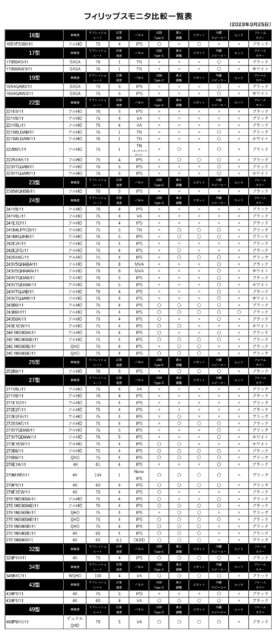
フィリップスのモニターを選ぶときのポイント
コスパに優れているのがフィリップスのモニターです。
例えば、同じ27インチのモニターの値段を比べてみると、他メーカーに比べて5,000円〜10,000円ほど安い値段で購入することができます。
よって、フィリップスに限らず色々なメーカーの中から、まずは用途に合ったモニターを決めましょう。
それから、その欲しいと思ったスペックに近いモニターをフィリップスのモニターの中から選ぶと、良い買い物ができますよ。
そのときに、ぜひ上記の比較表を参考にしてみて下さい。
おすすめのフィリップスのモニター
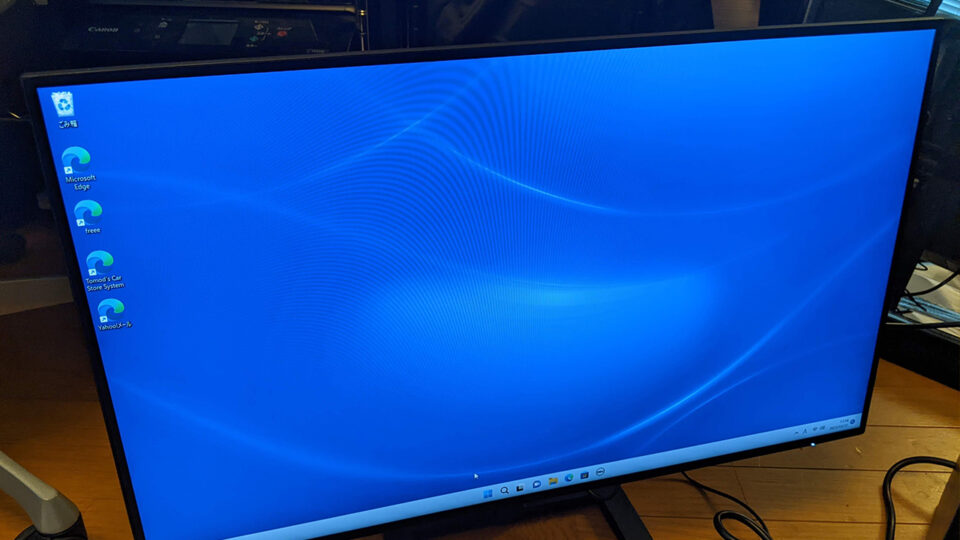
おすすめは、スタンダードシリーズの『272E2F/11』です。
IPSパネルなので、色の正確性・見え方が良く、どんな用途にもバランスよく利用できます。
ただし、応答速度が遅いので、動きの速いゲームには向いていません。
『272E2F/11』は類似シリーズに比べて、高さ調整機能・回転機能(縦向き)・内蔵スピーカー・USB Type-Cが付いておらず、機能面は充実していると言えません。
しかしその分、値段が安い!
私が購入したときは「16,980円」でした。
高さ・回転機能は必要ありませんし、スピーカーは別売りのお気に入りを使ってますしノートパソコンを繋ぐことのない私には、これで十分です。

